以前はパソコンや特別な機材でしか作業ができませんでしたが、最近ではスマホで動画編集が簡単にできるようになりました。
スマホにアプリをインストールすると、手のひらの上で動画編集が簡単にできてしまいます。
私たちはこのアプリを使って、撮影した動画を簡単に編集してSNSに投稿をしたり、友達とシェアすることができます。
しかし、動画編集できるアプリは種類が豊富なため、どれを使うのが一番いいのか?自分の使いたい機能はあるのか?詳細を見ただけでは分かりません。
そこでこの記事ではオススメのアプリ10選をご紹介するとともに、アプリを選ぶポイントも詳しくお伝えいたします。
ぜひご自分に合うアプリを探したり、使いたい機能の確認に参考になさってください。
1. おすすめアプリ
ここでは、おすすめの動画編集アプリをご紹介します。上記の内容を参考に機能やサービスを確認してもらえたら、自分に合ったアプリが見つけやすくなります。
1-1.InShot
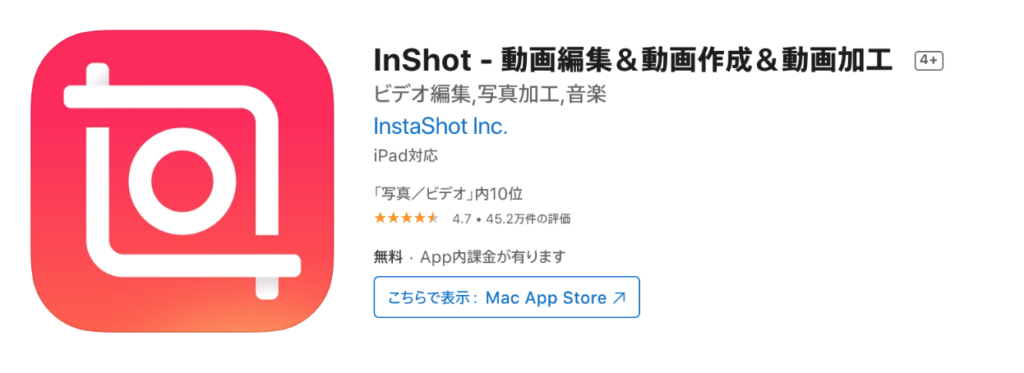
簡単な操作で動画編集ができます。
SNSの中でも、特にInstagram向けの動画編集を得意としているので、Instagramへの投稿に動画を使い人にオススメです。
・連携サービス:有り:Facebook/Twitter/Instagram
・動画の長さ:制限なし
・動画・静止画の編集:どちらも可
・ウォーターマーク:有り(消去可能)
・音楽:有り
1-2.VivaVideo
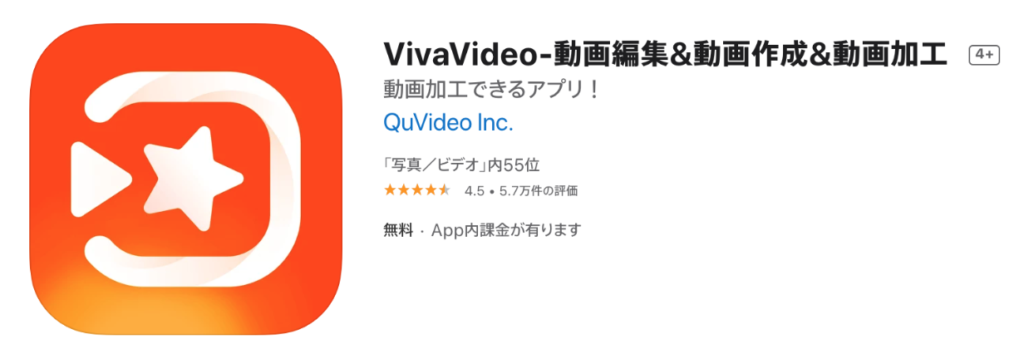
とにかく、フリー素材とスタンプが豊富に用意されています。ほとんどの物を無料で使えるので、かわらしいオリジナル動画を作りたい人にオススメです。
・連携サービス:有り:Instagram/Twitter/Facebook/Youtube
・動画の長さ:5分以内
・動画・静止画の編集:どちらも可
・ウォーターマーク:有り(消去可能)
・音楽:有り
1-3.Enlight Videoleap
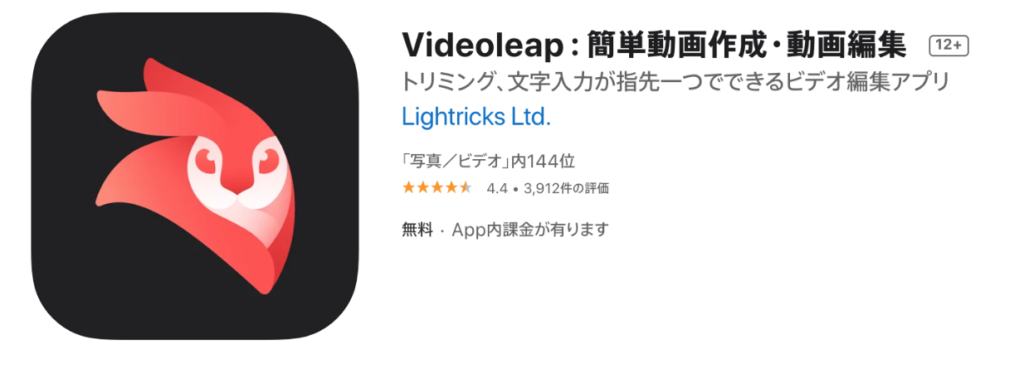
プロ級の動画編集ができると人気のアプリです。
テーマが豊富に用意されているから、ご自分の思うままに動画をアレンジして実現させることができます。
・連携サービス:有り:Facebook/Instagram/Youtube
・動画の長さ:制限なし
・動画・静止画の編集:どちらも可
・ウォーターマーク:無し
・音楽:有り
出典:App Store(Enlight Videoleap)
1-4.Quik
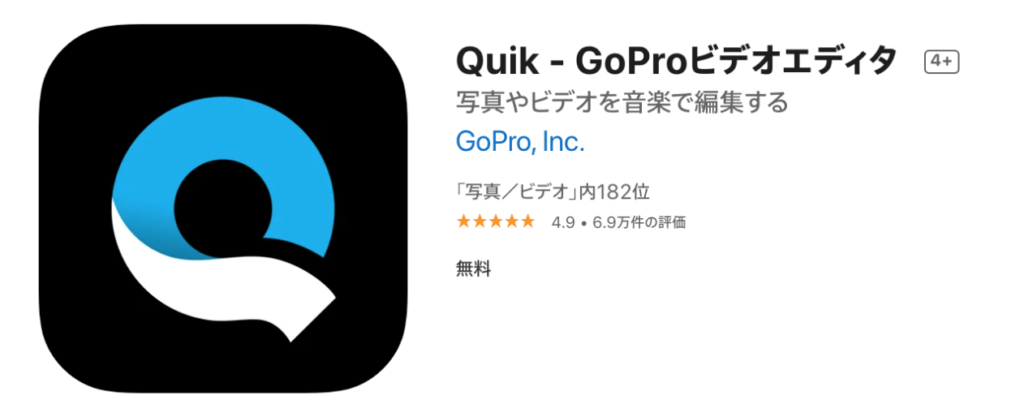
まだ動画編集に自身の人でも、動画や静止画を選ぶだけでプロが作成したような、クオリティの高い動画に仕上げることができます。
画像のクオリティだけでなく、BGMも自動で追加してくれるから、イベントなど多くの人たちと思い出を共有する時にぴったりです。
・連携サービス:有り:Instagram/WhatsApp/Facebook
・動画の長さ:作業動画による
・動画・静止画の編集:どちらも可
・ウォーターマーク:無し
・音楽:有り
1-5. iMovie
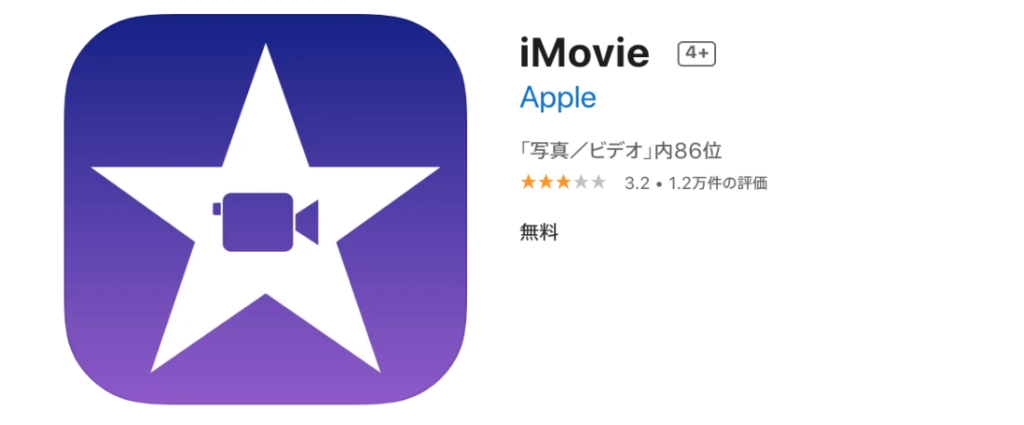
まるで、映画の予告ムービーのような動画が作成できるという人気のアプリです。ウォーターマークが入らないので、よりオリジナル性を高めることができます。
Appleの純正なので、iTunesの楽曲も使用することができます。
・連携サービス:有り:Facebook/Youtube/Vimeo
・動画の長さ:制限なし
・動画・静止画の編集:どちらも可
・ウォーターマーク:無し
・音楽:有り
1-6.Magisto
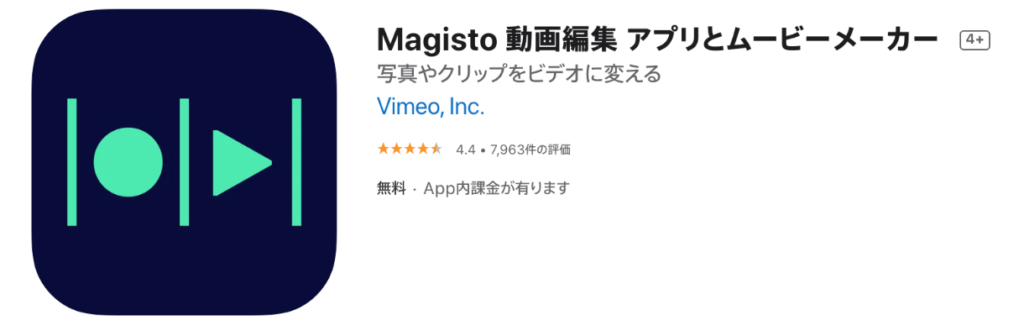
動画、静止画ともに選ぶだけで、AIが適切な編集をして音楽をつけてくれるから、誰でも簡単にプロ並みの動画を作成することができます。
どのアプリよりも簡単に作成できるから、SNSへの投稿が多い人には重宝されるアプリです。
・連携サービス:有り:Facebook/Instagram/Youtube/Twitter/WhatsApp/Vimeo
・動画の長さ:1分15秒
・動画・静止画の編集:どちらも可
・ウォーターマーク:無し
・音楽:有り
1-7.Splice

機能や素材など豊富に用意されていること、操作が他のアプリよりシンプルだから、スマホの画面でもストレスなく動画編集ができます。
ナレーション機能もあるので、さらにオリジナル性を高めることができます。
・連携サービス:有り:Facebook/Instagram/Youtube/Vimeo
・動画の長さ:制限なし
・動画・静止画の編集:どちらも可
・ウォーターマーク:無し
・音楽:有り
1-8.VideoShow
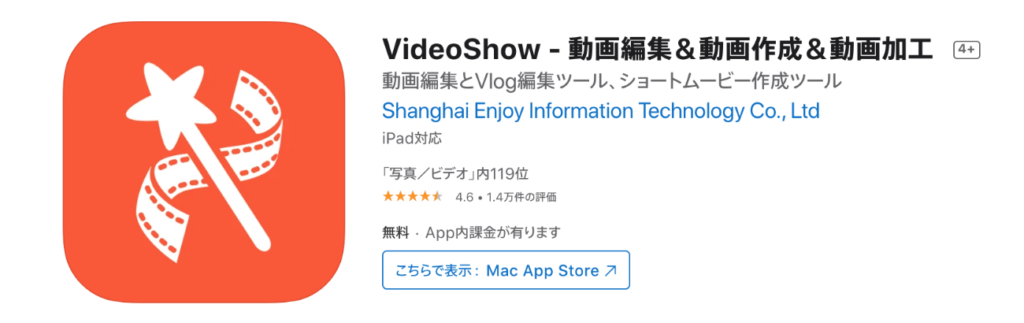
他のアプリと同様に、用意されているテーマなどを選ぶだけで簡単に動画作成できますが、手動に設定して上級者のように動画を編集することができるので、ステップアップしたい人にオススメのアプリです。
・連携サービス:有り:Facebook/Instagram/Youtube
・動画の長さ:制限なし
・動画・静止画の編集:どちらも可
・ウォーターマーク:有り
・音楽:有り
1-9.VLLO
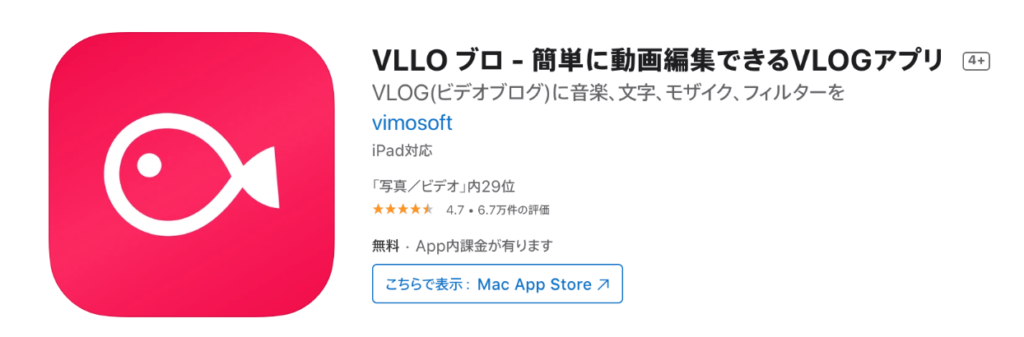
動くスタンプやアニメーションがあるから、シンプルな動画を面白く見せたり、そして華やかに演出してくれるアプリです。
2200種類以上のスッテカーが用意されているので、長く使い続けても飽きないのが魅力的です。
・連携サービス:無し
・動画の長さ:制限なし
・動画・静止画の編集:どちらも可
・ウォーターマーク:無し
・音楽:有り
1-10.PowerDirector
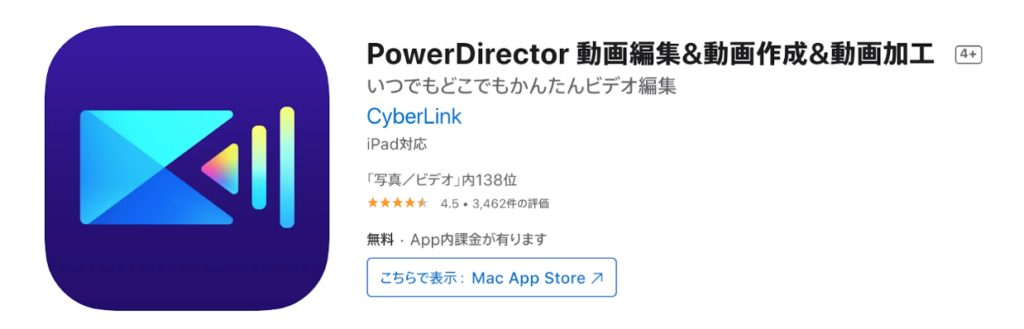
元々は、PC用のビデオ編集で人気を集めたソフトがアプリにあります。クオリティの高さは言うまでもなく、スマホで4Kの画像ができるので「とにかく美しい動画を作りたい」という人にオススメしたいアプリです。
・連携サービス:有り YouTube・Facebook
・動画の長さ:制限なし
・動画・静止画の編集:どちらも可
・ウォーターマーク:有り
・音楽:有り
2. スマホで動画編集とは

YouTubeやTik Tokなど、SNSで動画を投稿する人たちが急増しています。
多くの人の動画投稿を支えているのが、スマホで使える動画編集のアプリです。
動画編集と聞けば、パソコンで不要な部分を削除したり、明るさや彩度を調整したりと細かな作業をイメージする人も多いはずです。
しかし、最近ではスマホで誰でも動画を撮影することができるので、わざわざパソコンに取り込んでの作業は面倒です。そこで、簡単に動画編集できるアプリに注目が集まっているのです。
3. スマホで使える動画編集アプリを選ぶ6つのポイント

すでに、スマホで使える動画編集アプリは、数多く存在します。
動画編集が初めてという方は、アプリでどんなことができるのか参考にしてください。そして、どんなことがしたいのかを決めて、アプリをダウンロードしてください。
3-1. 作成可能時間の確認
作成可能時間とは「動画の再生時間」です。動画をどこに投稿するかによっても再生時間は異なります。
例えば、Instagramのストーリーズなら1投稿が15秒ですし、Tik Tokなら15〜60秒、LINEでは5分と決められているので、SNSに合わせて動画を編集が必要となります。
そして、アプリによっても作成可能時間が違うので、自分の目的とする再生時間の動画が編集できるのか確認をしてください。
3-2. 動画・静止画どちらもできる
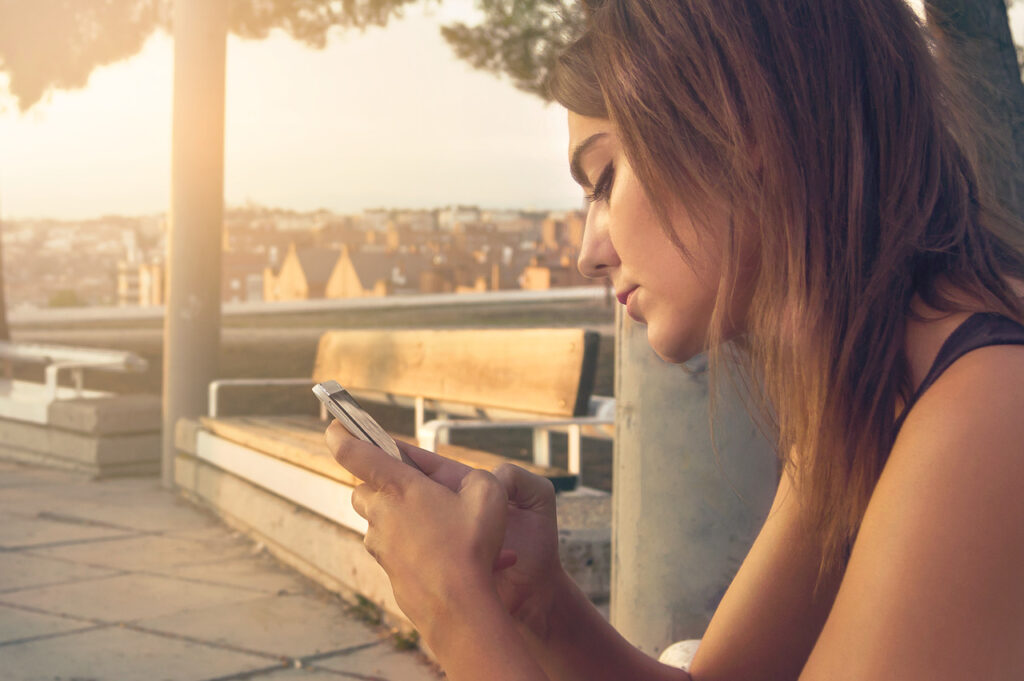
動画編集といっても、動いている画像ばかりを編集するわけではありません。静止画を集めて作られる「スライドショー」もあります。
この作業をするためには、動画・静止画のどちらも編集できるアプリが必要になります。
スライドショーは、SNSへの投稿だけでなく、結婚式や入学式といったイベント時に活用できるので、静止画も使えるアプリは重宝しますよ。
3-3. ウォーターマークの有無
ウォーターマークとは、アプリのロゴのことをいいます。動画の隅にある、あれです。
目立たないから気にならないという人もいらっしゃいますが、背景が暗い色の場合やオリジナル感を大切にしたい人にとっては、非常に気になります。
ウォーターマークの有無について、そしてウォーターマークを消す方法についてもアプリで確認してください。場合によっては有料サービスになるので、ご注意ください。
3-4. SNSと連携できる

動画編集アプリを使う人のほとんどが「動画をSNSに投稿する」ことを目的にしています。
アプリ内で、動画編集後に各SNSとの共有ができたら、わざわざSNSを起動しなくても、投稿することができます。
また、SNSと連携していることで、投稿サイズに合わせて動画編集することができるのも魅力の一つです。
3-5. BGMの種類
動画編集は、画像を見やすく加工するだけでなく、音楽を入れることができます。方法としては2つあります。
・アプリ内に用意されているBGM
・スマホに保存している音楽が使える
思い出の曲や音楽にもこだわりたい人には、スマホに保存している音楽が使えるアプリがオススメです。
3-6. エフェクトの種類
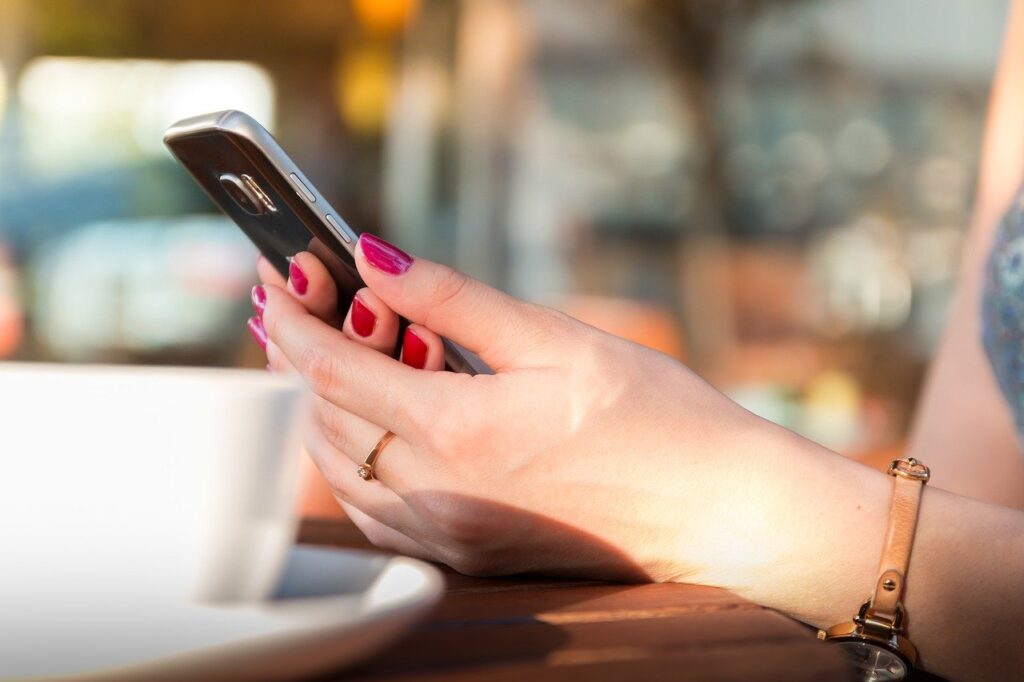
その他にも、画像の加工や音楽などエフェクトの種類も気になりますよね。
エフェクト効果についても選ぶ基準として確認しましょう。
・モザイクとぼかし
モザイクとぼかしの違いはご存知ですか?
モザイクは、小さな四角を複雑に組み合わせて、元の画像を分からないように処理をしています。「見られたくない部分」というイメージが強いのがモザイクです。
ぼかしは「ぼやけて見えない」という状態です。カメラで言えばピント合っていない部分と同じです。動画の中で違和感をさせないのが、ぼかしです。
・トランジション
動画編集は、一本の動画だけを加工・編集するわけではありません。複数の動画をつないで一本の動画に仕上げることもあります。この場合は、上手くつなぐことがポイントですが、この時にトランジションを使用します。
前のカットと後ろのカットを違和感なくつなぐために、効果的に使えるトランジションが豊富にあると嬉しいですね。
・音量調整
動画撮影では、どんな音も拾ってしまうので騒音が邪魔したり、声が小さかったりと思いもしないアクシデントがあります。
聞きやすいように音量調整をしたり、強調したい時に効果的に編集することで、さらにクオリティの高い動画になります。
・文字入れ
文字を入れるのは、もはや必須ともいえます。
少し前なら強調したい部分だけに文字を入れていましたが、最近では移動などの隙間時間を利用して動画を見る人が多いので、音声をOFFにした状態でも見られるようにほとんどのセリフの文字入れが必要となります。
文字の大きさや色、フォントなど種類が豊富なほど、動画編集で選びやすくなります。
4. 動画編集アプリを使うメリット・デメリット

オススメの動画編集アプリをご紹介しましたが、SNSへの投稿にとても役立つ動画編集アプリのメリットとデメリットについても確認しておきましょう。
4-1. 動画編集アプリを使うメリット
スマホで使える動画編集アプリのメリットはこちらです。
・どこでも動画編集できる
動画編集をするのに、時と場所を選びません。イベントなどに参加した時に「今すぐ動画を投稿したい」というタイミングはありませんか?そのまま投稿することも可能ですが、少しでも画像を整えて加工して投稿したら、より状況を伝えることができて「いいね」をもらうことができます。
スマホで手軽に動画編集ができることで、こうした思いを実現させることができます。
・無料で使える
スマホの動画編集アプリは無料です。多くの人に使ってもらうことも目的の一つなので、必須として欲しい機能も無料で使うことができます。
有料となる機能は、よりクオリティを求めるものが対象となります。必ず購入の有無を確認してくるので、知らないままに課金してしまうことはありません。
・これからの主流になる
「手のひらの上で全てのことができる」といわれるように、スマホでできることが増えています。動画編集アプリも機能が充実して、よりクオリティが求められることが考えられるので、今から使うことで誰よりも使いこなせるようになります。
4-2. 動画編集アプリを使うデメリット

スマホで使える動画編集アプリのデメリットはこちらです。
・高度な機能はない
パソコンや専用機材で行う動画編集と比べると、スマホでの動画編集にはできない機能はあります。もしくは、有料サービスとして提供されることもあります。
無料で手軽に利用できますが、本格的な動画編集をしたい人には不向きかもしれません。
・画面が小さい
スマホの画面は、現在5インチから6.7インチぐらいの大きさが主流となっています。過去のスマホより画面は大きくなっていますが、動画編集を行うにはまだまだ小さいです。細部を拡大したり、全体を見たりと地味な作業が繰り返されるので、ストレスを感じやすくなります。
・スマートな操作ができない
普段パソコンで動画編集をしている人には勝手が違うこともあり、思うように編集ができないことがあります。また、ここまでにお伝えしたデメリットでもある画面が小さいこと、求める機能が使えないなど、思うようなスマートな操作はできません。
5. 動画編集は撮影で決まる

動画編集アプリを使うことで、クオリティの高い動画に仕上げることができます。しかし、撮影する時点でポイントを抑えて撮影をすることで、さらに動画のクオリティが上がります。
動画撮影時のポイントも、ご紹介します。
5-1. 三脚を使って手ブレを減らす
動画で一番気をつけなくてはいけないのが、画面がブレることです。地震のように大きく揺れる画像にならないように注意する人もいますが、小刻みに揺れる画像も地味にストレスを感じます。
そこで撮影時に使用して欲しいのが「三脚」です。三脚にスマホを固定して撮影をするだけで、手ブレ防止になります。三脚には大きさがあるので、こちらもリサーチして購入してください。
手ブレがなくなることで、見る側の不快感を減らすことができます。
5-2. 撮影は横向き
基本的にカメラは、横向きで撮ることが推奨されています。YouTubeで縦向きで撮影された動画を投稿すると、左右に大きく黒枠ができるので小さく感じます。
さらには、ご自身や会社のHPに動画を埋め込む場合にも横向きがオススメです。
しかし、投稿するSNSによっては縦向きが適している場合があります。Instagramは縦向きが基本となるので、スマホでも縦向きで撮影する方が動画編集も楽にできます。
5-3. 通知機能をOFF
動画撮影中にメールの通知音が聞こえたり、バナーに表示されると気になるため、撮影に集中できなくなります。
また、通知ではなく電話の着信の場合には、撮影が止まってしまいます。
撮り直しができない撮影もあるので、撮影前に全ての通知をOFFにする、もしくは機内モードに設定してください。
5-4. 明るさを確保する

見やすい動画は、ユーザーにも好評ですし最後まで見てもらうことができます。そのためにも明るさは十分に確保したいおきたいですね。
外での撮影であれば、晴れている日が望ましいです。室内の場合は、照明の光がどのように当たるかを確認しながら撮影する場所を選ぶか、撮影用のライトを用意して撮影対象物(人)を明るく照らしてください。
5-5. ズーム時の注意点
スマホでの動画撮影時にズームはオススメできません。なぜなら、画面をタップしてズームにするので、画面がブレてしまう可能性があるからです。
至近距離での動画が必要なら、スマホを近づけて別に撮影してください。動画編集でつないで整えれば、綺麗な仕上がりになります。
5-6. 撮影時間
動画の1カットを10秒にすることをオススメします。
ユーザーに見られる動画にするには、画像が綺麗なだけでなく、内容が分かりやすく伝えられることも重要です。
10秒あれば十分にカットしたり加工もできるので、動画編集の作業しやすくなります。
6.まとめ

いかがでしたか?
今回は、スマホで使える動画編集アプリの紹介と、選ぶポイントなどをご紹介しました。動画編集は初心者という人は、まずは自分のやりたいことを明確にすることが大切ですし、経験者であれば、求めるクオリティの高い動画が作れるのか?こういった点をポイントにして選ぶといいですね。
手のひらの上でできる動画編集を、ぜひ楽しんでください。
7. おまけ

YouTubeを使った「動画マーケティング」で、企業や個人が自分たちの得意なことや個性を発揮して認知度を広げている事例がたくさんあります。
YouTubeを使って認知度を増やし、業績アップにつながった企業の成功事例をまとめました。
Youtubeで認知度を高めたい!集客や売り上げアップに動画マーケティングを導入したい!という方はぜひ参考になさってください。










